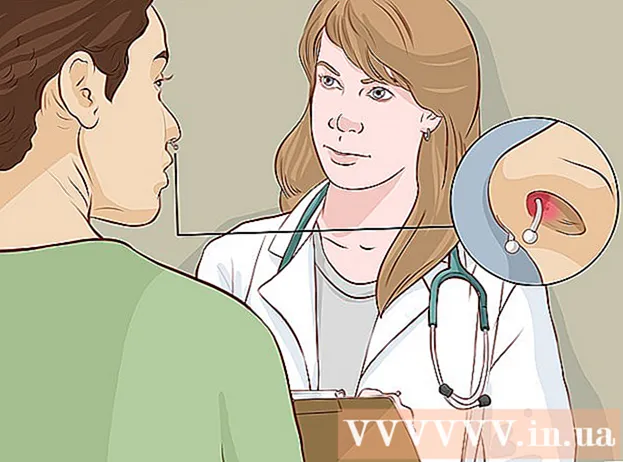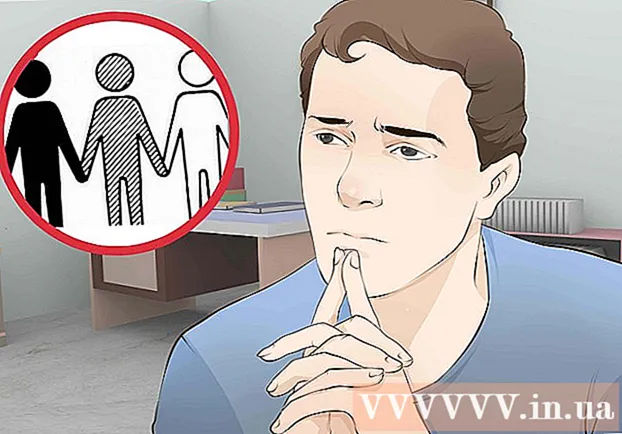Auteur:
Virginia Floyd
Date De Création:
9 Août 2021
Date De Mise À Jour:
1 Juillet 2024
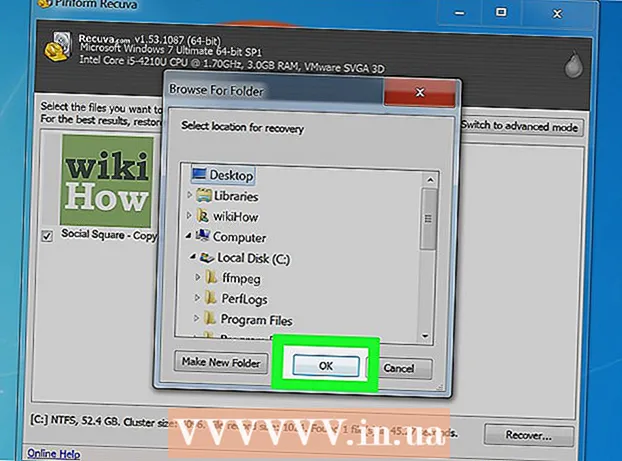
Contenu
- Pas
- Partie 1 sur 4: De la poubelle
- Partie 2 sur 4: Utilisation d'une sauvegarde
- Partie 3 sur 4: Utilisation d'une version héritée
- Partie 4 sur 4: Utilisation de Recuva
- Conseils
- Avertissements
Si vous supprimez accidentellement un fichier ou un dossier sur votre ordinateur Windows 7, vous pouvez le restaurer à partir de la Corbeille. Cependant, si vous avez déjà vidé la corbeille, vous devrez restaurer le fichier de sauvegarde ; si cela échoue, utilisez le programme spécial Recuva, qui trouve et restaure les fichiers supprimés.
Pas
Partie 1 sur 4: De la poubelle
 1 Double-cliquez sur l'icône de la corbeille. C'est sur le bureau.
1 Double-cliquez sur l'icône de la corbeille. C'est sur le bureau.  2 Faites un clic droit sur le fichier supprimé.
2 Faites un clic droit sur le fichier supprimé. 3 Cliquer sur Restaurer.
3 Cliquer sur Restaurer. 4 Fermez la fenêtre de la corbeille. Le fichier supprimé sera restauré dans le dossier d'où vous l'avez supprimé.
4 Fermez la fenêtre de la corbeille. Le fichier supprimé sera restauré dans le dossier d'où vous l'avez supprimé.
Partie 2 sur 4: Utilisation d'une sauvegarde
 1 Cliquer sur Gagner. Windows 7 sauvegarde automatiquement les fichiers ; si vous avez supprimé des fichiers, vous pouvez les restaurer à partir d'une sauvegarde.
1 Cliquer sur Gagner. Windows 7 sauvegarde automatiquement les fichiers ; si vous avez supprimé des fichiers, vous pouvez les restaurer à partir d'une sauvegarde.  2 Cliquer sur Panneau de commande.
2 Cliquer sur Panneau de commande. 3 Cliquer sur système et sécurité.
3 Cliquer sur système et sécurité. 4 Cliquer sur Archivage et restauration.
4 Cliquer sur Archivage et restauration. 5 Cliquer sur Récupérer des fichiers.
5 Cliquer sur Récupérer des fichiers. 6 Sélectionnez les fichiers que vous souhaitez récupérer. Vous pouvez trouver les fichiers dont vous avez besoin dans les sauvegardes de trois manières :
6 Sélectionnez les fichiers que vous souhaitez récupérer. Vous pouvez trouver les fichiers dont vous avez besoin dans les sauvegardes de trois manières : - Cliquer sur Chercher et entrez le nom du fichier.
- Cliquer sur Rechercher des fichiers et recherchez les fichiers dans les dossiers respectifs.
- Cliquer sur Rechercher des dossiers et trouver des dossiers.
 7 Cliquer sur Davantage.
7 Cliquer sur Davantage. 8 Sélectionnez le dossier où les fichiers seront restaurés. Vous pouvez les restaurer dans leur dossier d'origine (par défaut) ou cliquer sur le curseur à côté de "Dans le dossier", puis sélectionner un dossier.
8 Sélectionnez le dossier où les fichiers seront restaurés. Vous pouvez les restaurer dans leur dossier d'origine (par défaut) ou cliquer sur le curseur à côté de "Dans le dossier", puis sélectionner un dossier.  9 Cliquer sur Affichage des fichiers récupérés.
9 Cliquer sur Affichage des fichiers récupérés.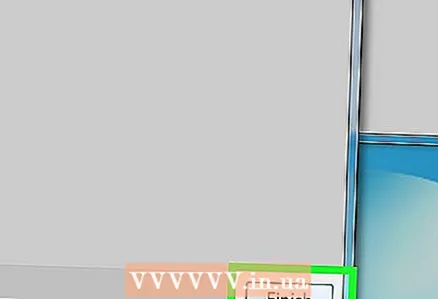 10 Cliquer sur Compléter. Les fichiers seront restaurés.
10 Cliquer sur Compléter. Les fichiers seront restaurés.
Partie 3 sur 4: Utilisation d'une version héritée
 1 Double-cliquez sur "Ordinateur". Si cette icône n'est pas sur le bureau, cliquez sur Gagner > Ordinateur (dans le volet de menu de droite).
1 Double-cliquez sur "Ordinateur". Si cette icône n'est pas sur le bureau, cliquez sur Gagner > Ordinateur (dans le volet de menu de droite).  2 Double-cliquez sur le dossier dans lequel vous avez supprimé le fichier. Par exemple, si vous avez supprimé un fichier du dossier Musique, double-cliquez dessus.
2 Double-cliquez sur le dossier dans lequel vous avez supprimé le fichier. Par exemple, si vous avez supprimé un fichier du dossier Musique, double-cliquez dessus.  3 Faites un clic droit sur le sous-dossier où le fichier a été stocké. Par exemple, si le fichier a été stocké dans le sous-dossier iTunes, faites un clic droit dessus.
3 Faites un clic droit sur le sous-dossier où le fichier a été stocké. Par exemple, si le fichier a été stocké dans le sous-dossier iTunes, faites un clic droit dessus.  4 Cliquer sur Revenir à une version précédente.
4 Cliquer sur Revenir à une version précédente. 5 Sélectionnez un point de restauration.
5 Sélectionnez un point de restauration. 6 Cliquer sur d'accord. Si l'historique des fichiers est activé sur votre ordinateur, le fichier sera restauré.
6 Cliquer sur d'accord. Si l'historique des fichiers est activé sur votre ordinateur, le fichier sera restauré.
Partie 4 sur 4: Utilisation de Recuva
 1 Ouvrir le site Web du programme Recuva. Recuva est un programme gratuit qui recherche sur le disque les fichiers supprimés et les restaure. Gardez à l'esprit qu'en fait, les fichiers supprimés sont toujours sur le disque dur, donc certains d'entre eux peuvent être récupérés.
1 Ouvrir le site Web du programme Recuva. Recuva est un programme gratuit qui recherche sur le disque les fichiers supprimés et les restaure. Gardez à l'esprit qu'en fait, les fichiers supprimés sont toujours sur le disque dur, donc certains d'entre eux peuvent être récupérés.  2 Cliquer sur Téléchargement Gratuit (Téléchargement Gratuit).
2 Cliquer sur Téléchargement Gratuit (Téléchargement Gratuit). 3 Cliquez sur le lien de téléchargement.
3 Cliquez sur le lien de téléchargement. 4 Attendez que le fichier d'installation soit téléchargé sur votre ordinateur. Recherchez le fichier dans votre dossier de téléchargements.
4 Attendez que le fichier d'installation soit téléchargé sur votre ordinateur. Recherchez le fichier dans votre dossier de téléchargements.  5 Double-cliquez sur le fichier téléchargé. Lorsque vous y êtes invité, permettez-moi d'installer Recuva.
5 Double-cliquez sur le fichier téléchargé. Lorsque vous y êtes invité, permettez-moi d'installer Recuva.  6 Cliquez sur "Non merci, je n'ai pas besoin de CCleaner".
6 Cliquez sur "Non merci, je n'ai pas besoin de CCleaner". 7 Cliquer sur Installer (Installer).
7 Cliquer sur Installer (Installer). 8 Cliquer sur Exécuter recuva (Démarrer Recuva). Pour ignorer les informations sur la version actuelle, décochez la case "Afficher les notes de version" sous le bouton. Installer (Installer).
8 Cliquer sur Exécuter recuva (Démarrer Recuva). Pour ignorer les informations sur la version actuelle, décochez la case "Afficher les notes de version" sous le bouton. Installer (Installer).  9 Cliquer sur Prochain (Davantage).
9 Cliquer sur Prochain (Davantage). 10 Sélectionnez le type de fichier. Si vous n'êtes pas sûr du type à choisir, cochez la case à côté de "Tous les fichiers".
10 Sélectionnez le type de fichier. Si vous n'êtes pas sûr du type à choisir, cochez la case à côté de "Tous les fichiers". - Il faudra beaucoup de temps pour trouver tous les fichiers.
 11 Cliquer sur Prochain (Davantage).
11 Cliquer sur Prochain (Davantage). 12 Sélectionnez le dossier dans lequel vous avez supprimé le fichier. Si vous ne savez pas quel dossier sélectionner, cochez la case "Je ne suis pas sûr".
12 Sélectionnez le dossier dans lequel vous avez supprimé le fichier. Si vous ne savez pas quel dossier sélectionner, cochez la case "Je ne suis pas sûr".  13 Cliquer sur Prochain (Davantage).
13 Cliquer sur Prochain (Davantage). 14 Cliquez sur Démarrer. Si vous recherchez des fichiers une deuxième fois, cochez également la case à côté de « Activer l'analyse approfondie ».
14 Cliquez sur Démarrer. Si vous recherchez des fichiers une deuxième fois, cochez également la case à côté de « Activer l'analyse approfondie ».  15 Cochez les cases à côté des fichiers que vous souhaitez récupérer.
15 Cochez les cases à côté des fichiers que vous souhaitez récupérer. 16 Cliquer sur Récupérer (Restaurer).
16 Cliquer sur Récupérer (Restaurer). 17 Sélectionnez le dossier où les fichiers seront restaurés.
17 Sélectionnez le dossier où les fichiers seront restaurés. 18 Cliquer sur d'accord. Les fichiers seront restaurés.
18 Cliquer sur d'accord. Les fichiers seront restaurés.
Conseils
- Recuva est un excellent programme de récupération de fichiers, mais vous pouvez utiliser un autre programme similaire (par exemple, MiniTool Data Recovery).
Avertissements
- Si, après avoir supprimé des fichiers, vous utilisez activement votre ordinateur (en notant et en supprimant d'autres fichiers), les chances de réussite de la récupération des fichiers sont réduites.